Рекавери на xiaomi: Режимы Recovery и Fastboot на Xiaomi. Как зайти в них и выйти? — MIUI
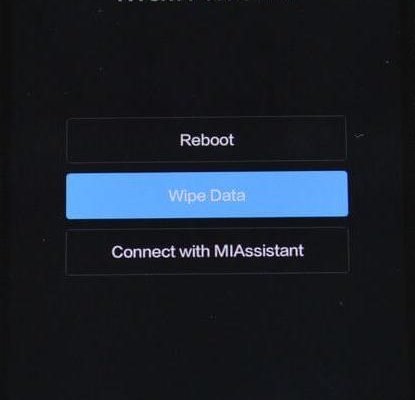
Режимы Recovery и Fastboot на Xiaomi. Как зайти в них и выйти? — MIUI
Более опытные пользователи устройств Xiaomi под управлением Android уже в курсе, что такое режимы Recovery и Fastboot, и для чего они нужны. Поэтому, данная инструкция, ориентирована скорее на новичков, которые хотят узнать немного больше о технической стороне устройства или же, решились на прошивку. Итак, что же такое Recovery и Fastboot на Xiaomi, как включать и выключать их?
1. Режим Recovery
Режим Recovery, или режим восстановления — это специальное меню, которое позволяет выполнить некоторые действия с вашим смартфоном. Их существует два вида: стоковое и кастомное.
Стоковое Recovery
Устанавливается при официальной, заводской прошивке. Оно довольно скудное по своим возможностям. Обычно там всего 3 функции: Reboot (перезагрузка смартфона), Wipe Data (очистка раздела Data) и соединение с Mi-ассистентом (Connect with MIAssistant).
Кастомное Recovery или TWRP
Это Recovey от сторонних разработчиков. Устанавливается вами самостоятельно, взамен стокового (иногда, продавцы ставят не официальные прошивки, например от MIUI Pro и поэтому, скорее всего, у вас уже присутствовать кастомное Recovery).
Выглядит оно совсем иначе. Обычно, при загрузке в него, сначала появляется меню выбора языка, в котором присутствует, в том числе и английский. Собственно, его и нужно выбрать, если вы, конечно, не владеете китайским. Выбор может выглядеть так:
Или вот так (здесь мы можем выполнить несколько тестов, а так же, сразу попасть в recovery или fastboot):
Дальше, вы увидите сам режим восстановления, функций у которого уже значительно больше, чем в стоковом.
Здесь и вайпы различных разделов (Wipe), и возможность создания бекапа (Backup) любой информации вашего смартфона (в том числе и IMEI), и самое главное, для чего собственно его используют чаще всего — это прошивка (Install). Да и вообщем то, еще много интересного. Подробно останавливаться не будем, т.к. это тема очень обширная. Возможно, сделаем по ней отдельную инструкцию.
Как зайти в Recovery?
Делается это очень просто:
- Выключаем смартфон
- Зажимаем кнопку увеличения громкости и питание. Держим, пока не начнется загрузка.
Навигация по этому меню, выполняется с помощью клавиш громкости. Подтверждение выбора — кнопкой питания. Кастомное Recovery поддерживает и касания.
Как выйти из Recovery?
- Находим пункт Reboot, выбираем его и подтверждаем кнопкой питания.
- Если по каким-то причинам, первый пункт не сработал, то просто держим кнопку питания длительное время.
2. Режим Fastboot
Режим Fastboot — необходим для подключения вашего устройства к ПК с целью прошивки, установки кастомного Recovery и т.д. Можно сказать, технический режим для более глубокой работы со смартфоном.
Как войти в Fastboot?
Для того, чтобы войти в режим fastboot на смартфонах Xiaomi, необходимо:
- Выключить устройство
- Нажать кнопку уменьшения громкости и питания. Дождаться, пока смартфон завибрирует и отпустить их. Должен появиться кролик в шапке-ушанке.
Как выйти из Fastboot?
- Необходимо удерживать кнопку питания в течении 15-20 сек. Телефон начнет перезагрузку и появится ваш обычный рабочий стол.
Надеемся, что эта инструкция поможет новичкам углубить свои знания о технической стороне работы смартфона.
Режим recovery Xiaomi, что такое, как установить, перезагрузить, выйти, приложение twrp recovery
Режим Recovery зачастую выступает в роли последней надежды, когда необходимо восстановить работоспособность телефона, а выполнить сброс системы до заводских настроек не представляется возможным. Какие ситуации могут этого потребовать? Например, белый экран при включении устройства или тот случай, когда мы имеем дело с цикличной перезагрузкой. Тут есть только два выхода – перезагрузка в режим “MI-Recovery” и выбор опции «фэктори ресет». Можно, конечно, решить проблему более радикально и перепрошить телефон. Но далеко не каждый пользователь осмелится сделать этот серьезный шаг, так как он сопровождается определенным риском, да и требует дополнительных знаний и умений. Лучше всего прибегнуть к восстановлению.


Перезагрузить Xiaomi Mi или Redmi в режим Recovery можно двумя способами. И тот и другой способ подойдут для неопытных владельцев сяоми-телефонов, даже тех, кто всегда боится нажать не на ту кнопку.
Самый простой способ перезагрузки Ксиаоми в режим восстановления
На самом деле фирменная программная оболочка MIUI позволяет войти в режим Recovery гораздо проще, чем вы думаете. Что нужно сделать:
- открыть «Настройки»;
- зайти во вкладку «О телефоне» > «Обновление системы»;
- тапнуть иконку с тремя точками, которая находится в правом верхнем углу;
- выбрать пункт «Перезагрузить в режим Recovery».
Появится окно, в котором требуется подтвердить выбранное действие.
– Нажимаем “Перезагрузить”.
Придется несколько секунд подождать, пока телефон Xiaomi не войдет в режим Recovery.


Классический способ
И еще один способ, который используется чаще всего и знаком очень многим пользователям:
- Выключите питание телефона
- Нажмите одновременно две кнопки – прибавления громкости и питания.
- Когда сработает вибрация, отпустите кнопку питания, но продолжайте удерживать кнопку увеличения громкости.
- После загрузки экрана с основным меню режима восстановления (Main Menu. MI-Recovery0) отпустите кнопку.
Теперь можно выбрать одну из трех опций, которые предлагает данное меню, в зависимости от того, для какой цели вам был нужен режим Recovery.


Что это за опции и для чего они предназначены?
- Reboot. Ребут или перезагрузка телефона.
- Wipe Data. Удаление с телефона всех пользовательских данных, сброс до заводских настроек.
- Connect with MIAssistant. Этот режим предназначен для работы (через ПК) с Mi PC Suite, программой для резервирования и синхронизации данных, обновления прошивки и т.д.
Стоит напомнить о том, что не нужно вызывать режим recovery на xiaomi и активировать доступные в нем функции, если для этого нет никакой веской причины.
Случается, что при нажатии комбинации клавиш телефон загружается не в Recovery, а в режим быстрой загрузки Fastboot. Для того чтобы выйти из него нужно нажать на кнопку питания и удерживать ее до тех пор, пока устройство не запустится снова. Полноценной перезагрузки Xiaomi может не получиться, если до этого с телефоном были проблемы. Тогда выключаем его с помощью кнопки питания. После этого можно повторить процесс загрузки в стоковый режим Recovery.


Выход из стокового рекавери
Для выхода из этого режима в основном меню выбираем пункт Reboot и подтверждаем действие. А можно просто нажать и держать какое-то время кнопку питания телефона.
Что такое TWRP
Если до этого все инструкции касались рекавери, доступного всем пользователям прямо «из коробки», то сейчас поговорим о так называемом «кастомном» рекавери, или TWRP. Это детище сторонних разработчиков, оно дает гораздо больше возможностей для работы с андроид-телефонами. Например, тврп рекавери позволяет устанавливать неофициальные, кастомные прошивки, моды (Xposed Framework и другие), делать бэкап системы в ее текущем состоянии и многое другое. Зачастую TWRP устанавливают в процессе рутирования телефона. Но, вообще, прямой зависимости одного от другого здесь нет.
Сразу скажем о том, что установка ТВРП не нанесет вреда вашему устройству. Однако процесс установки может пойти не так гладко, как хотелось бы. Худшее, что может произойти – это полная потеря важной информации или невозможность нормально перезагрузить смартфон. Но пугаться не стоит, так как эти проблемы можно устранить. Для того чтобы избежать неприятностей, строго соблюдайте инструкции, которые будут даны ниже.


Перед установкой
- Сначала нужно разблокировать OEM и загрузчик. Это делается с помощью программы для анлока MiFlashUnlock или через сайт http://en.miui.com/unlock/, все зависит от конкретной модели телефона Сяоми.
- Зарядить батарею телефона как минимум на 60%.
- Создать резервную копию всех данных, хранящихся на телефоне.
- Скачать и установить USB-драйверы для нужной модели Xiaomi-телефона.
- Включить на телефоне опцию отладки по USB.
- Установить на ноутбук или ПК Android SDK Tools.
Как установить TWRP Recovery на телефоны Xiaomi / Redmi
Первый шаг – скачать нужную версию TWRP Recovery.
Установку скачанной под свою модель Xiaomi версии ТВРП будем производить через режим Fastboot. Потребуются навыки работы с ADB и консолью.


Рассмотрим процесс на примере Redmi Note 4X.
- Скачиваем файл прошивки (Xiaomi Redmi Note 4/4X (mido).
- Скачанный файл перемещаем в директорию C:\adb. При этом подразумевается, что опция отладки по USB на телефоне уже активирована и ADB («отладочный мост Android» – инструмент, который входит в состав Android SDK) установлен, настроен и корректно работает при подключении телефона к ПК. В папке ADB находятся все необходимые двоичные файлы.
- Подключаем телефон Xiaomi к ПК с помощью USB-кабеля.
- Переводим устройство в режим загрузчика (bootloader). Можно просто ввести команду adb reboot bootloader в командную строку консоли. Второй способ – полностью выключить телефон, а затем нажать две кнопки «Громкость +» и «Питание» и держать их до момента появления экрана режима загрузчика.
- Проверьте, загрузился ли ваш телефон в режим fastboot. Для этого вводим команду fastboot devices. Если да, то под командой должна появиться строка:
C:\adb>fastboot devices
(буквенно-цифровой код) fastboot
- Буквенно-цифровой код, отображаемый в строке ниже, это идентификатор подключенного телефона.
- Если при выполнении предыдущего шага никакого ID устройства не отобразилось, следует переустановить драйверы (возможно, ранее были установлены не те драйверы) и проверено подключение по ADB.


- Если все предыдущие шаги выполнены корректно, и есть подключение по ADB, переходим к установке TWRP Recovery. Вводим команду:
fastboot flash recovery twrp-3.1.1-0-mido.img
(не забываем, что twrp-3.1.1-0-mido.img – это пример для Redmi Note 4X. Если модель другая, имя файла прошивки будет другим, но начинаться имя должно обязательно с twrp или с recovery).
- Процесс установки TWRP занимает всего несколько секунд. По окончании введите в строку команду fastboot reboot.
- На этом все. Установка TWRP Recovery на телефон Xiaomi успешно завершена.
Как загрузить телефон Xiaomi в режим ТВРП Рекавери
Сделать это очень просто. Нажмите и удерживайте кнопки «уменьшения громкости» и «питания». Имея на своем устройстве такой продвинутый инструмент как TWRP, вы можете попробовать установить кастомные прошивки или какие-нибудь популярные моды, например, Xposed Framework или Dolby Atmos.
Как установить TWRP Recovery на Xiaomi в 2019
Автор Егор Борисов На чтение 6 мин. Просмотров 86.8k. Опубликовано
Надоело стоковое Mi Recovery, которое предоставляет минимум функций, официальная прошивка работает некорректно, а установить кастомную не удается из-за системных ограничений? В таком случае, стороннее рекавери – превосходный вариант. Но, как установить TWRP Recovery на Xiaomi, доступна ли эта операция абсолютно всем пользователям и что понадобится для благоприятного результата? Команда Mi-FAQ.ru написала статью о правильных и актуальных способах.
TWRP: что это и зачем нужно

 TWRP — представляет собой расширенный режим, имеющий в своем распоряжении контроль над всей операционной системой. Данный проект позволяет пользователям очень тонко настраивать свое устройство, начиная от глубокого бэкапа и заканчивая установкой кастомных прошивок.
TWRP — представляет собой расширенный режим, имеющий в своем распоряжении контроль над всей операционной системой. Данный проект позволяет пользователям очень тонко настраивать свое устройство, начиная от глубокого бэкапа и заканчивая установкой кастомных прошивок.
Кроме того, при неправильном обновлении можно откатиться на предыдущею версию MIUI и вернуть смартфону рабочий вид, тем самым спасая его из состояния «кирпича».
Для любителей всегда настраивать телефон под себя такое решение является превосходным вариантом. Но не забывайте, что возможны серьезные системные ошибки и даже полный выход смартфона из строя, если невнимательно читать инструкции и неверно выполнять определенные действия.
Установка TWRP Recovery на телефон Xiaomi или Redmi через ПК
Изначально на смартфонах XIaomi стоит фирменное стоковое Mi Recovery (на момент обновления статьи версия 3.0). В нем доступна лишь функция сброса к заводским настройкам и подключению к Mi PC Suite, которое почти не работает.
Ранее было возможно ставить TWRP через официальное приложение от разработчиков, но из-за того, что новые модели Xiaomi не всегда получают поддержку TWRP — приходится использовать сторонние стабильные сборки, которые основаны на других моделях. Весь процесс проходит в несколько шагов:
- Разблокировка бутлоадера на смартфоне.
- Скачивание и распаковка ADB-драйверов.
- Проверка наличия обычных драйверов для определения компьютером устройства.
- Поиск и загрузка правильного файла рекавери (Recovery.img) под свою модель телефона.
Подготовка
Теперь начинаем непосредственно к установке кастомного рекавери на Xiaomi или Redmi.
- Установка ADB-драйверов. После загрузки архив нужно распаковать в корень системного диска, чтобы получилось как в примере: C:\adb\.
- Также скачиваем файл с дополнительными драйверами из статьи о подключении телефона к ПК, чтобы телефон определился в режиме FastBoot.
- Находим файл с рекавери под свой смартфон. Выбираем между официальным сайтом TWRP.me и форумом 4PDA. Рекомендую смотреть в ветке 4PDA (раздел с прошивками) под свою модель, в одном из топиков будет пункт «Recovery». Скачиваем и при необходимости переименовываем файл в «Recovery.img«.
- Включаем отладку по USB.
- Когда все пункты соблюдены можно переходить к самому процессу установки TWRP.
Инструкция
Как только подготовка окончена приступаем к основной инструкции.
- Переносим Recovery.img в папку с ADB-файлами, еще раз проверяем, что папка находится на системном диске.


- Теперь находясь в папке ADB зажимаем SHIFT и в любом месте нажимаем правой кнопкой мыши, появляется меню и нужно нажать на «Открыть окно команд». Или в строке системного пути вводим команду «cmd» и жмем Enter (пример в видео).
- Выключаем смартфон. Переводим его в режим Fastboot — зажимаем одновременно кнопки питания и уменьшения громкости.
- Подключаем телефон с включенным режимом Фастбут к компьютеру через USB. При успешном подключении компьютер должен издать характерный звук успешного подключения нового устройства.
- В открытом терминале (который мы включили в пункте 2) пишем fastboot devices. Идет определение устройства.


- Также дополнительно можно проверить статус загрузчика: fastboot oem device-info. Напротив строки bootloader должна стоять надпись «true».
- Если все правильно — приступаем к последнему шагу. Вводим теперь саму команду установки Recovery: fastboot flash recovery recovery.img и нажимаем Enter. Правильная установка выглядит так.


- Теперь чтобы телефон сам вошел в TWRP вводим команду fastboot boot recovery.img и Enter.


- Теперь чтобы после перезагрузки телефона встроенное Mi Recovery не перекрыло TWRP — нужно сделать несколько шагов: нажать на «Reboot» — «Recovery». Смартфон заново войдет в TWRP.
Если 9 пункт не помог решить проблему появления стокового рекавери — значит нужно пробовать ставить другие версии Recovery, возможно не самые новые сборки. Или же использовать совет из следующего пункта.
Ошибки и рекомендации


Самой частой и довольно неприятной проблемой становится отказ рекавери запускаться при официальной глобальной прошивке с версией MIUI 8 и выше. С подобной неприятностью можно столкнуться, установив TWRP на обновленную прошивку, но если еще до MIUI 9 у вас рекавери было – оно продолжит благополучно запускаться. Все-таки не удается войти? Выход один — переустанавливать.
TWRP исчезло после перезагрузки
Чтобы TWRP не заменился стоковым рекавери — нужно пропатчить ядро, то есть установить патч ядра или Root. Информацию по ядру ищите в ветке своей модели на 4PDA, там есть и ссылки на скачивание и сами инструкции. Это обязательное действие, если нужно чтобы после перезагрузки телефона стоковое Mi Recovery не свернуло TWRP.
Внутренние ошибки
Также, при установке новой прошивки в устройство с помощью recovery возможны другие проблемы:
- Ошибка 7: вы неправильно подобрали прошивку, то есть, она не соответствует модели.
- Error 0: в архиве прошивки нет всех необходимых файлов.
- Ошибка 225: требуется замена файла urbater-binary, или в архиве он вообще отсутствует.
По мере нахождения новых проблем и их решений — этот список будет пополнятся.
Видео-инструкция
Еще один способ, который не требует ввода команд.
Ответы на популярные вопросы
Можно ли установить TWRP без ПК?
К сожалению, нет. несколько лет назад такая операция работала через фирменное приложение TWRP с Google Play, но сейчас прошивать кастомное рекавери можно только с помощью компьютера.
Сколько в среднем занимает установка рекавери?
В отличие от обновления, это довольно быстрая процедура которая длится несколько минут.
После выхода из TWRP возвращается стокове рекавери, что делать?
Проверьте правильность своих действий еще раз.
Как видим, установить TWRP recovery довольно просто, и если строго следовать инструкциям и рекомендациям, справиться сможет даже неопытный пользователь.
5 3 голосов
Рейтинг


Новости Xiaomi, Новинки, Обзоры, Сравнения

Вам интересно экспериментировать с установками различных версий прошивок (не только официальных от производителя, но и кастомных)? Хотели бы устанавливать различные патчи, для изменения внешнего вида, производительности смартфона, улучшения энергосбережения и прочего? Тогда вам не обойтись без Rоот-прав. Производить установку всего вышеперечисленного дает Кастомный рекавери.
Кастомный рекавери (далее – TWRP) предоставляет следующие возможности:
— Установка кастомных прошивок;
— Установка патчей, исправлений и дополнений к прошивкам;
— Перепрошивка версий ядра, модема и пр.;
— Создание резервных копий;
— Восстановление данных из резервных копий;
— Сброс телефона на стандартные (заводские) настройки;
— Очистка кеш системы и приложений;
— Разбивать на разделы карту памяти;
— Получение Root — прав.
ПОРЯДОК ПРОШИВКИ TWRP (с разблокированным загрузчиком):
1. Для того, чтобы была возможность прошить TWRP, необходимо активировать пункт «Отладка по USB» в инженерном меню телефона. Для перехода в инженерное меню нужно зайти в «Настройки» — «О телефоне» — «Версия MIUI» (нажать 8 раз, пока не появится надпись «Вы стали разработчиком»). Далее заходим: «Настройки» — «Расширенные настройки» — «Для разработчиков» — активируем пункт «Отладка по USB».
2. Скачиваем образ TWRP в формате «img» в папку: C:\TWRP\
 3. Скачиваем архив Install-TWRP.zip*
3. Скачиваем архив Install-TWRP.zip*
* для скачивания архива с сайта 4PDA необходимо быть зарегистрированным пользователем и находиться в системе, в противном случае получите сообщение об ошибке!!!
4. Распаковываем архив в папку: C:\TWRP\, получаем следующее:
 5. Теперь нужно удалить файл «recovery.img» и переименовать «TWRP++3.0.2-2.img» в «recovery.img»
5. Теперь нужно удалить файл «recovery.img» и переименовать «TWRP++3.0.2-2.img» в «recovery.img»
 6. Выключаем телефон. Переводим его в режим «Fastboot». Для этого зажимаем кнопку громкости «-» и кнопку включения и ждем появления на экране «зайца с android»
6. Выключаем телефон. Переводим его в режим «Fastboot». Для этого зажимаем кнопку громкости «-» и кнопку включения и ждем появления на экране «зайца с android»

7. Запускаем «Flash.bat» в папке: C:\TWRP\
Если установка прошла успешно, телефон перезагрузится с последующим входом в TPRW.

Поздравляем вас, теперь у вас есть возможность делать все то, что мы описывали в начале статьи. Настоятельно рекомендуем, перед какими либо действиями со смартфоном, делать резервную копию системы и пользовательских данных, чтобы была возможность «откатиться» на предыдущее состояние, в случае того, если что то пошло не так. Создать резервную копию вы можете через пункт «Backup» в TWRP.
В следующей статье мы опишем назначение пунктов меню TWRP, а также получение Root — прав.
Товары, которые могут вас заинтересовать:
Global Version означает, что товар выпущен для мирового рынка, и соответствует международным стандартам качества.
Ростест — это знак сертификации, который гарантирует, что устройство соответствует всем российским нормам и стандартам по охране окружающей среды и здоровья пользователей. Каких-либо дополнительных отличий или преимуществ перед другими устройствами данный знак не предполагает.
-8%

Global Version означает, что товар выпущен для мирового рынка, и соответствует международным стандартам качества.
Ростест — это знак сертификации, который гарантирует, что устройство соответствует всем российским нормам и стандартам по охране окружающей среды и здоровья пользователей. Каких-либо дополнительных отличий или преимуществ перед другими устройствами данный знак не предполагает.
-15%

Global Version означает, что товар выпущен для мирового рынка, и соответствует международным стандартам качества.
Ростест — это знак сертификации, который гарантирует, что устройство соответствует всем российским нормам и стандартам по охране окружающей среды и здоровья пользователей. Каких-либо дополнительных отличий или преимуществ перед другими устройствами данный знак не предполагает.
-7%

Global Version означает, что товар выпущен для мирового рынка, и соответствует международным стандартам качества.
Ростест — это знак сертификации, который гарантирует, что устройство соответствует всем российским нормам и стандартам по охране окружающей среды и здоровья пользователей. Каких-либо дополнительных отличий или преимуществ перед другими устройствами данный знак не предполагает.
-2%

Global Version означает, что товар выпущен для мирового рынка, и соответствует международным стандартам качества.
Ростест — это знак сертификации, который гарантирует, что устройство соответствует всем российским нормам и стандартам по охране окружающей среды и здоровья пользователей. Каких-либо дополнительных отличий или преимуществ перед другими устройствами данный знак не предполагает.
-1%
New!

Global Version означает, что товар выпущен для мирового рынка, и соответствует международным стандартам качества.
Ростест — это знак сертификации, который гарантирует, что устройство соответствует всем российским нормам и стандартам по охране окружающей среды и здоровья пользователей. Каких-либо дополнительных отличий или преимуществ перед другими устройствами данный знак не предполагает.
-12%

Global Version означает, что товар выпущен для мирового рынка, и соответствует международным стандартам качества.
Ростест — это знак сертификации, который гарантирует, что устройство соответствует всем российским нормам и стандартам по охране окружающей среды и здоровья пользователей. Каких-либо дополнительных отличий или преимуществ перед другими устройствами данный знак не предполагает.
-6%

Global Version означает, что товар выпущен для мирового рынка, и соответствует международным стандартам качества.
Ростест — это знак сертификации, который гарантирует, что устройство соответствует всем российским нормам и стандартам по охране окружающей среды и здоровья пользователей. Каких-либо дополнительных отличий или преимуществ перед другими устройствами данный знак не предполагает.
-5%

Global Version означает, что товар выпущен для мирового рынка, и соответствует международным стандартам качества.
Ростест — это знак сертификации, который гарантирует, что устройство соответствует всем российским нормам и стандартам по охране окружающей среды и здоровья пользователей. Каких-либо дополнительных отличий или преимуществ перед другими устройствами данный знак не предполагает.
-15%

Global Version означает, что товар выпущен для мирового рынка, и соответствует международным стандартам качества.
Ростест — это знак сертификации, который гарантирует, что устройство соответствует всем российским нормам и стандартам по охране окружающей среды и здоровья пользователей. Каких-либо дополнительных отличий или преимуществ перед другими устройствами данный знак не предполагает.
-28%

Как зайти в Recovery на Xiaomi
В этой статье я расскажу о двух способах зайти в рекавери (он же recovery mode и режим восстановления) на Xiaomi на примере телефона Xiaomi Redmi Note 5. Первый способ чуть более сложный для новичков, но зато он позволит вам попасть в режим Recovery даже если телефон перестал загружаться в операционную систему Android. Второй способ проще — через приложение Настройки, но он сгодится лишь в том случае, если Андроид работает и позволяет зайти в настройки MIUI. Скриншоты сделаны на Xiaomi Redmi Note 5 под управлением MIUI 10.
Для тех, кто не знает, скажу, что режим recovery чаще всего используется для сброса настроек телефона на заводские или очистки кэш-партиции при глюках и нестабильной работе приложений. Если у вас установлен кастомный Recovery (например, популярный TWRP), то из него можно сделать не только сброс, но и установку сброс настроек, но также и установить новую прошивку из файла, установить приложения со внутреннего накопителя или карты памяти, сделать резервную копию Android или восстановить Андроид из ранее созданного бэкапа.
Наверное, вы слышали, что популярными оболочками рекавери являются CWM Recovery и TWRP. В устройствах Xiaomi с завода установлено MI Recovery собственной разработки. К сожалению, функционал в нем очень скудный — нет даже опции очистить кэш-партицию. Однако, если гаджет подвергался перепрошивке, в вашем Xiaomi может быть установлен и TWRP Recovery.
Как зайти в Recovery на Xiaomi при помощи кнопок (клавиш)
Итак, самый универсальный способ — заходим в рекавери из любого состояния. Даже если ваш Xiaomi не загружается или уходит в бутлуп (циклическую перезагрузку), у вас все еще есть шансы сбросить настройки и восстановить нормальную работу телефона.
- Выключите телефон. Зажмите клавишу питания и выберите Выключение:

 Затем подтвердите:
Затем подтвердите: 
 Если Android завис, зажмите ту же клавишу питания и держите ее до тех пор, пока телефон не выключится принудительно.
Если Android завис, зажмите ту же клавишу питания и держите ее до тех пор, пока телефон не выключится принудительно. - Когда устройство выключится, допождите несколько секунд. Буквально секунд 5.
- Затем одновременно зажмите и держите клавиши Громкость вверх и Питание:


- Когда телефон завибрирует отпустите Питание, но продолжайте удерживать клавишу Громкость +.
- Отпустите кнопку, когда увидите Main Menu. MI-Recovery 3.0:


Теперь вы можете выполнить те действия, для которых заходили в рекавери на Xiaomi.
Как выйти из MI-Recovery Xiaomi
Для выхода из режима recovery и перезагрузки вашего телефона в нормальном режиме, выберите Reboot > Reboot to System:


Способ 2. Заходим в рекавери на телефоне Xiaomi из Android (MIUI)
Для тех, кого пугает или кажется сложным первый способ, есть еще один. Хотя, если разобраться, то по количеству нажатий он примерно такой же. Итак:
- Зайдите в Настройки:


- В самом верху выберите пункт О телефоне:


- Теперь выберите Обновление системы:


- В правом верхнем углу экрана тапните по иконке меню (три точки).
- Выберите пункт Перезагрузить в режим Recovery:


- Подтвердите, нажав Перезагрузить:


Если нажали не ту клавишу и по ошибке попали в Fastboot Mode


Если вы перепутали клавиши (Громкость вниз и Питание) и попали в режим Fastboot вместо рекавери, не пугайтесь. Да, там нет пункта «выключить» или «перезагрузить». Самое главное — убедитесь, что аппарат в данный момент не находится в процессе обновления прошивки. Если это так, то отключите USB кабель и просто зажмите клавишу питания. Держать ее нужно до тех пор, пока телефон не перезагрузится.
Теперь, для входа в Recovery просто выключите ваш Xiaomi из ОС Android, либо (если Андроид не грузится) снова зажмите клавишу питания для принудительного выключения и повторите процедуру входа в рекавери правильно.
Надеюсь, ответил на все вопросы касательно входа в режим Recovery на телефонах Xiaomi.
Mi Recovery Mode — как установить и зайти в TWRP на Xiaomi
Всем нам рано или поздно хочется чего-то нового и интересного, даже если это касается прошивки на смартфон. Вот и пора заменить стандартную, уже давно поднадоевшую картинку на что-то более оригинальное. Вот только владельцев смартфонов интересует вопрос, как установить TWRP Recovery на Xiaomi. Дело в том, что многие пользователи на «Вы» общаются с различными приложениями, а уж поменять прошивку для них что-то вроде подвига.
Вот вам совет – прежде чем думать о прошивке, не помешает внести изменения в рекавери. На многих форумах советуют обратить внимание на TWRP, указывая на то, что в TWRP есть одна отличительная черта – это стабильная и удобная работа. Причём тут есть возможность работать на сенсорном управлении, что очень выгодно. В общем, будем разбираться в том, как установить TWRP на Xiaomi.
Установка TWRP Recovery через официальное приложение
Чтобы воспользоваться данным способом требуется иметь root-права. Поскольку мы рассматриваем Xiaomi, то здесь права уже есть у продвинутых пользователей, осталось только перенести их на приложение. Если же прав нет, значит, их нужно получить, и только потом устанавливать рекавери.
Дальнейшая инструкция такая:
- Зайти на Google Play (https://play.google.com/store/apps/details?id=com.jmz.soft.twrpmanager&hl=ru) и найти там подходящее приложение;
- Установить его и запустить;
- Когда приложение установлено, надо согласиться со всем, что приложение предлагает, предоставить ему root-доступ и т.п.;
- Выбрать своё устройство и скачать файл TWRP Xiaomi, нажав на «Download TWRP»;
- Далее, выделить скачанный img-файл и через клавишу «flash to recovery» установить его.
После того как программа установится, включится режим reboot to recovery mode, то есть перезагрузка. А вот после этого все манипуляции можно проводить из этого меню, не меняя полностью систему. А кто боится, что стоковая прошивка слетит, то при правильной работе этого не случится.
Установка Mi Recovery через fastboot
Второй способ, как зайти в Recovery, уже не такой простой, но при достаточной концентрации и внимательности, его тоже сможет осилить обычный пользователь, решивший копнуть чуть глубже, чем стандартные настройки смартфона. Единственное, что тут действительно не помешает, так это навыки использования консоли и ADB.
Отключение проверки цифровой подписи драйверов
Для Windows 8
- Нажимаем комбинацию кнопок «Win+I». Справа вылезут «Параметры».
- Зажимаем «Shift» и нажимаем «Выключение» -> «Перезагрузка».
- После перезагрузки появится окно «Выбор действия». Выбираем «Диагностика» -> «Дополнительные параметры» -> «Параметры загрузки» -> «Перезагрузить».
После перезагрузки мы увидим окно «Параметры перезагрузки» нажимаем «F7» и ждем когда винда перезагрузится.
Для Windows 7
Во время включения компьютера, после этапа загрузки BIOS, часто нажимаем «F8». Появится меню «Дополнительные варианты загрузки». Выбираете «Отключение обязательной подписи драйверов».
P.S: F8 срабатывает не всегда с первого раза, поэтому если не получилось, можно или повторить 2-3 раза, либо прибегнуть к альтернативному способу.
Описание процесса
- На первом этапе нужно качать и установить, драйвера и загрузить ADB-драйвера и распаковать их . Очень важно, чтобы путь к файлу не был на китайском языке. Использовать можно исключительно латинские символы, иначе система выдаст ошибку.
- Второй шаг заключается во включении отладки по USB. Это простейшая процедура. Заключается она в следующих манипуляциях: на телефоне Сяоми надо открыть пункт «О телефоне». Когда нашли нужное меню, восемь раз (иногда достаточно семь) нажмите на версию MIUI. После кликов появится сообщение «Вы – разработчик». В меню настроек появится , подпункт «для разработчика» и в нем выбрать «отладка по USB». Если ничего нет, значит, у вас нет права доступа либо он уже есть.
- На третьем шаге войдите в систему и запустите command.bat из папки ADB. Дальше указываем команду «adb devices», но проверив, есть ли подключение смартфона. Если телефон не реагирует, значит, что-то не так, потому лучше сделать подключение ещё раз.
- Если подключение установлено, запустите Fastboot Mode, выполнив команду «adb reboot bootloader». Как только это будет сделано, смартфон автоматически перезагружается и переходит в режим загрузчика. Когда она закончится, можно устанавливать кастомное рекавери.
- Поскольку самого рекавери у нас нет, я в таком случае пользуюсь файлами рекавери, которые есть на просторах интернета, скачиваю на форумах или т.п. Вот, например, по этой ссылке можно найти Mi Recovery 3. Рекавери нужно сохранить в папку с adb и назвать его TWRP.img
- А пользоваться установкой вообще очень просто, так как вся её суть сводится к одной простой команде «fastboot flash recovery TWRP.img».
По сути, на этом все и кончается, хотя для того чтобы убедиться в исправности устройства, требуется совершить вход с устройства в режим ТВРП. Сделать запуск довольно просто. Для этого следует совершить следующие манипуляции:
- Жмём и удерживаем кнопки питания и громкости в положении «вниз»;
- Дожидаемся вибросигнала и сразу же отпускам;
- Ждём, пока запустится утилита, которую мы только что установили.
Если всё хорошо, можно перейти к системе, а если ваша цель в установке прошивки, то продолжайте работу.
Проблемы
Конечно, провести данные манипуляции сможет не каждый, но пользователь средней степени продвинутости все же должен разобраться с тем, как работать в режиме рекавери.
Если же смартфон попросту не заходит в этот режим, независимо от того, какими именно вариантами вы пользуетесь, то в таком случае можно искать альтернативные варианты, как войти в искомый режим. Вот только пользоваться непроверенными способами крайне не советуем, ведь это может стать причиной полного краха вашего смартфона. Намного надёжнее доверить это дело профессионалу, желательно уже имевшему дело со смартфонами Сяоми.
Основная причина того, что пользователь не может зайти в рекавери – это конфликт кода утилиты и прошивки. Решить эту неприятность просто – можно переустановить сам рекавери. Вот только это временное решение, а потом придётся искать другой способ, как зайти в интересующее меню системы.
Как прошить телефон Xiaomi и Redmi через Recovery
Автор Алина Никитина На чтение 5 мин. Просмотров 37.1k. Опубликовано
Телефоны Сяоми отличаются отличной поддержкой от производителя и постоянно получают новые обновления. Но не всегда возможно обновиться через «Три точки» (меню обновления). И здесь есть идеальный выход – перепрошивка с помощью TWRP. К сожалению, не все пользователи знают, как прошить Xiaomi через Recovery правильно и быстро. Об этом сегодня и поговорим.
Что нужно для прошивки
Существует аналогичный вариант – прошивка в режиме Fastboot, но если вас этот метод не устраивает, смело можете пробовать рекавери. На смартфонах и планшетах Xiaomi (на момент написания статьи) установленно стоковое Mi Recovery 3.0, в котором нет опции установки прошивки.
Далее нам понадобится сама прошивка. Обязательно скачивайте ее конкретно для своего устройства и только с официального сайта MIUI! Также на мобильном устройстве должен быть разблокированный загрузчик.
Инструкция по прошивке через Рекавери
Ниже будут подробно описаны 4 простых шага по установке нужной прошивки на телефон Xiaomi или Redmi, внимательно следуйте каждому пункту.
Скачивание прошивки под свою модель


Начало процедуры заключается в подборе правильной прошивки для телефона. Можно выбрать: глобальную версию, девелоперскую или кастомную. В случае обновления до MIUI 10 отдавайте предпочтение именно стабильной сборке.
Прошивку нужно выбрать на официальном форуме MIUI. Архив должен быть в формате .zip. После успешного скачивания поместите ее в любую папку на компьютере.
Установка Рекавери


И самый важный момент – наличие на мобильном устройстве кастомного рекавери. Развернутую инструкцию на данную тему вы можете найти в этой отдельной статье. А пока кратко что нужно:
- Разблокированный загрузчик.
- Установленные и распакованные корне системного диска ADB-драйвера.
- Правильный файл Recovery.img под свою модель Xiaomi или Redmi.
- Обычные драйверы, чтобы ПК увидел устройство включенное в режиме FastBoot.
Вход в Recovery и установка прошивки


Возвращаемся к установке прошивки через Recovery. Как только вышеперечисленные пункты выполнены – запускаем этот режим на смартфоне. Для этого:
- Выключаем смартфон.
- Ждем минуту чтобы все системные процессы остановились.
- Зажимаем качельку громкости вверх и кнопку питания. Кнопку питания отпускаем сразу после вибрации, а громкость вверх держим до самого входа в TWRP.
Через несколько секунд раздается вибрация и появляется соответствующая надпись. Если на экране высветилось слово «Рекавери», значит, мы успешно вошли в меню. Далее видим черный экран и восемь разделов.


Обязательно проводим сброс данных, не трогая только SD-накопитель и OTG.
- Выбираем «Wipe» (Очистка) — форматировать data — вводим слово yes.
- Возвращаемся в первичное меню: перезагрузка — рекавери.
- Теперь выполняем расширенную очистку: «Wipe» — «Advanced Wipe». Отмечаем галочками следующие файлы: Dalvik, Cache, System, Data, Internal Storage (по желанию).
- Опять возвращаемся назад в корень меню и нажимаем «Reboot recovery» (перезагрузить TWRP).
- Подключаем телефон к ПК, он должен определится (при наличии всех драйверов). Переносим архив с прошивкой в корень системной памяти.
- Нажимаем на «Install» и выбираем файл прошивки. Начинается обновление. Если вы, например, выбрали Masik X — то во время установки будет открыто меню с выбором загрузки нужных приложений и файлов.
- Когда все системные процессы остановятся, это будет свидетельствовать об окончании перепрошивки.
- Перезагружаем систему с помощью команды «Reboot system». Готово.
Понять, что прошивка успешно установилась, можно по бегающим троеточиям, которые будут мигать при первом запуске телефона.
Возможные проблемы и их решения
Теперь давайте разберемся, чем могут быть вызваны возникшие неполадки. Ниже находите перечень самых распространенных проблем:
- TWRP пропало. Чтобы TWRP не закрылся стоковым рекавери после перезагрузки в систему нужно пропатчить ядро, как это сделать — читайте в ветке своей модели на 4PDA.
- Error 7: неправильно подобранная прошивка. Например, если вы владелец телефона Redmi Note 3, вам категорически не подойдет сборка, предназначенная для Redmi Note 3 Pro. Также оболочка может не установиться из-за поврежденного файла.
- Error 255: выбран неправильный файл updater-binary. Просто замените данный элемент, предварительно отключив антивирус.
- Компьютер не видит телефон, когда тот находится в режиме Рекавери: возможно, не хватает специальных драйверов, о которых мы писали в статье про TWRP. Еще может быть довольно банальная причина: загрязнённые USB-разъемы или сломанный кабель.
- Error 0: в файле, где хранится прошивка, недостаточно необходимых материалов. Чаще всего их удаляет антивирус, а особенно, если вы загружаете кастомную версию. Попробуйте его отключить на время или добавить файлы прошивки в исключения (всю папку).
Ответы на популярные вопросы
Появляется ошибка 6, что это может быть?
Данная неполадка свидетельствует о неправильном формате файла updater-script. Воспользуйтесь Блокнотом и измените разрешение на Unix.
Куда сохранять резервные копии перед вайпами, если все устройство очищается?
Можете перенести их на внешний накопитель наподобие флешки или переместить на компьютер. Держать резервные копии в смартфоне перед прошивкой нет смысла, так как они сотрутся.
Как видим, установить прошивку через Рекавери на телефоне Xiaomi достаточно просто, главное внимательно следовать инструкциям и загружать файлы только с проверенных источников.
5 1 голос
Рейтинг


Как войти в режим восстановления на Xiaomi Mi A1 (Stock / Custom)
Xiaomi хорошо известна качеством своей продукции и ценами на свои смартфоны как в Индии, так и в родной стране в Китае. Если вы здесь, то, вероятно, вам интересно, как Войти в режим восстановления на Xiaomi Mi A1 . Смартфон был выпущен в августе 2017 года. Он вышел из коробки с Android 7.1 Nougat и обладал мощными характеристиками под капотом.
Xiaomi Mi A1 имеет 5.5-дюймовый дисплей с разрешением экрана 1080 x 1920 пикселей с защитой Corning Gorilla Glass. Смартфон оснащен процессором Octa-core 2.0 GHz Cortex-A53 и Qualcomm MSM8953 Snapdragon 625 в сочетании с 4 ГБ оперативной памяти. В телефоне 64 ГБ встроенной памяти, которую можно расширить до 128 ГБ с помощью MicroSD. Камера Xiaomi Mi A1 оснащена двойной 12 МП (26 мм, f / 2.2; 50 мм, f / 2.6), автофокусом с определением фазы, 2-кратным оптическим зумом, двойной светодиодной (двухтональной) вспышкой и 5-мегапиксельной фронтальной камерой для съемки.
Xiaomi Mi A1 работает на Android 7.1.2 Nougat из коробки и несъемный литий-ионный аккумулятор емкостью 3080 мАч с быстрой зарядкой аккумулятора. Телефон поддерживает две SIM-карты с 4G в обоих слотах. Он поставляется с такими вариантами подключения, как Bluetooth, Wi-Fi, USB OTG, FM, 3G и 4G.


В этом руководстве мы поможем вам установить пользовательское ПЗУ, моды и даже настроить ваш Xiaomi Mi A1 . Что ж, прежде чем начать, позвольте мне прояснить вам ситуацию. Recovery Mode — это основной центр, где вы можете настроить свой телефон, установить новую пользовательскую ОС, установить ядро и моды и т. Д.Используйте следующее руководство, чтобы узнать, как именно вы можете получить доступ к встроенному режиму восстановления на Xiaomi Mi A1 . Режим восстановления встроен во все устройства Android. Если у вас есть TWRP Recovery на Xiaomi Mi A1, , вы можете получить доступ к тому же TWRP Recovery mode , используя это руководство ниже.
Режим восстановления на Xiaomi Mi A1 также позволит вам сделать полную резервную копию любой ОС, работающей на вашем телефоне (как пользовательской, так и стандартной прошивки). Вы даже можете войти в режим восстановления на Xiaomi Mi A1, чтобы выполнить сброс настроек до заводских, восстановить резервную копию или даже получить root права на свое устройство, это то, куда вы идете.
Xiaomi Mi A1 — потрясающее устройство, но, как и другие гаджеты Android, оно также может сталкиваться с проблемами из-за ошибок и других подобных проблем. Режим восстановления можно просто включить, если вы будете следовать инструкциям из командной строки или простым сочетанием нажатий клавиш. В режиме восстановления вы найдете несколько инструментов, которые помогут легко восстановить ваш Xiaomi Mi A1. Благодаря природе Android с открытым исходным кодом, которая позволяет пользователям выполнять эту задачу.
Шаги для входа в режим восстановления на Xiaomi Mi A1
# Метод 1.
Откройте режим восстановления с помощью аппаратного ключа
Инструкции
- Прежде всего, просто выключите Xiaomi Mi A1.
- После выключения нажмите одновременно кнопки питания и уменьшения громкости в течение некоторого времени.
- Это включит устройство, и вам нужно будет удерживать обе кнопки, пока не исчезнет логотип Xiaomi Mi A1.
- После этого просто подождите, пока ваше устройство загрузится в режим восстановления.
# Метод 2.
Продвинутый пользователь — войдите в режим восстановления с помощью метода быстрой загрузки ADB
Инструкции:
- Прежде всего, установите драйвер ADB и Fastboot на свой компьютер.
- Теперь включите опцию разработчика : Чтобы включить опцию разработчика, перейдите в «Настройки» -> «О программе» -> «Информация о программном обеспечении» -> «Еще» -> Теперь нажмите на номер сборки 7–8 раз, пока не увидите всплывающее сообщение «». Включена опция разработчика “.


- Вернитесь в «Настройки » -> «Разработчик» и включите отладку по USB.


- Теперь откройте папку ADB и Fastboot на вашем ПК и нажмите клавишу SHIFT и правую мышь, чтобы открыть окно команд.


- Теперь введите приведенную ниже команду, чтобы войти в восстановление на Xiaomi Mi A1.
adb reboot recovery
- Вот и все! Ваш телефон загрузится в режим восстановления.
Следует иметь в виду, что процесс загрузки смартфона в режим восстановления практически одинаков на всех устройствах Android.Если вы нажали не ту кнопку или чувствуете, что сделали что-то не так, вы можете нажать емкостную кнопку, которая находится рядом с кнопкой «Домой» на вашем устройстве. Фактически, это приведет вас к предыдущему меню. Иногда пользователи по ошибке выбирают неправильный язык и сталкиваются с проблемами. Таким образом, мы сочли, что здесь стоит упомянуть.
.
Recovery Mode XIAOMI Mi A3, как на
Как войти в режим восстановления в XIAOMI Mi A3? Как открыть recovery mode в XIAOMI Mi A3? Как загрузить режим восстановления на XIAOMI Mi A3? Как использовать режим восстановления на XIAOMI Mi A3? Как выйти из режима восстановления на XIAOMI Mi A3?
Скрытый режим Android 9.0 Pie, называемый восстановлением, должен позволить вам выполнить полный сброс , очистить раздел кеша или Android 9.0 Pie update .Итак, следуйте инструкциям из руководства по режиму восстановления :
.
- Во-первых, ненадолго удерживайте кнопку питания, чтобы выключить мобильный телефон.

- Во-вторых, нажмите одновременно на несколько секунд кнопку увеличения громкости и кнопку питания.

- Вы сможете отпустить эти кнопки, как только появится логотип Android One.

- Подождите, пока не появится изображение робота без команд, затем нажмите кнопку питания и один раз нажмите кнопку увеличения громкости.


- Теперь вы должны быть в меню восстановления , для перемещения по меню используйте кнопки громкости, а для подтверждения выбранной опции нажмите кнопку Power Rocker.

Если вы нашли это полезным, нажмите на звездочку Google, поставьте лайк
Facebook или подписывайтесь на нас на
Twitter и
Instagram
доля
чирикать
Режим восстановления (XIAOMI Mi A3)





Без рейтинга
Безопасный режим
Режим восстановления в XIAOMI Mi A3 — Как войти и использовать Recovery — видео
Статьи
Как дезинфицировать мышь и клавиатуру?

Что такое TikTok?

Что такое Zoom Boom?

Статьи

01 апреля 2020
Как дезинфицировать мышь и клавиатуру?

07 мая 2020
Что такое TikTok?

25 мая 2020
Что такое Zoom Boom?
Увидеть все
,
Режим восстановления XIAOMI Redmi Note, как
Как войти в режим восстановления в XIAOMI Redmi Note? Как открыть режим восстановления в XIAOMI Redmi Note? Как загрузить режим восстановления на XIAOMI Redmi Note? Как использовать режим восстановления в XIAOMI Redmi Note? Как выйти из режима восстановления на XIAOMI Redmi Note?
Скрытый режим Android 4.2 Jelly Bean, называемый восстановлением, должен позволить вам выполнить полный сброс , стереть раздел кеша или Android 4.2 Обновление Jelly Bean . Итак, следуйте инструкциям из руководства по режиму восстановления :
.
- Сначала выключите устройство, удерживая кнопку питания .

- Нажмите и удерживайте Уменьшение громкости + Power одновременно в течение нескольких секунд.

- Вы можете отпустить удерживаемые клавиши, когда появится режим загрузки.
- В меню на экране выберите Recovery, , используя Volume Down для прокрутки и Volume Up для подтверждения.

- Когда на экране появится изображение Android, нажмите кнопку Power , чтобы войти в режим восстановления.

- Поздравляю, теперь вы должны быть в ожидаемом режиме.

- Вы можете использовать кнопки громкости для прокрутки и выбора параметров с помощью кнопки питания.
Если вы нашли это полезным, нажмите на звездочку Google, поставьте лайк
Facebook или подписывайтесь на нас на
Twitter и
Instagram
доля
чирикать
Режим восстановления (XIAOMI Redmi Note)





Без рейтинга
Режим быстрой загрузки
Как открыть режим восстановления в XIAOMI Redmi Note 5A | HardReset.Информация — видео
Статьи
Как дезинфицировать мышь и клавиатуру?

Что такое TikTok?

Что такое Zoom Boom?

Статьи

01 апреля 2020
Как дезинфицировать мышь и клавиатуру?

07 мая 2020
Что такое TikTok?

25 мая 2020
Что такое Zoom Boom?
Увидеть все
,
Recovery Mode XIAOMI Mi 9, как на
Как войти в режим восстановления в XIAOMI Mi 9? Как открыть recovery mode в XIAOMI Mi 9? Как загрузить режим восстановления на XIAOMI Mi 9? Как использовать режим восстановления на XIAOMI Mi 9? Как выйти из режима восстановления на XIAOMI Mi 9?
Скрытый режим Android 9.0 Pie, называемый восстановлением, должен позволить вам выполнить полный сброс , очистить раздел кеша или Android 9.0 Pie update .Итак, следуйте инструкциям из руководства по режиму восстановления :
.
- На первом этапе выключите мобильный телефон, ненадолго удерживая кнопку питания.

- После этого нажмите на несколько секунд клавиши Volume Up и Power .

- Отпустите все кнопки, когда увидите логотип Mi на экране.
- Затем выберите Восстановление и ОК.


- Молодец! Ваш телефон будет в режиме восстановления.

- В этом режиме прокрутите вниз с помощью клавиш громкости и нажмите кнопку питания.
Если вы нашли это полезным, нажмите на звездочку Google, поставьте лайк
Facebook или подписывайтесь на нас на
Twitter и
Instagram
доля
чирикать
Режим восстановления (XIAOMI Mi 9)





Без рейтинга
Режим быстрой загрузки
Как загрузиться в режиме восстановления в XIAOMI Mi 9 — Восстановление системы XIAOMI — видео
Статьи
Как дезинфицировать мышь и клавиатуру?

Что такое TikTok?

Что такое Zoom Boom?

Статьи

01 апреля 2020
Как дезинфицировать мышь и клавиатуру?

07 мая 2020
Что такое TikTok?

25 мая 2020
Что такое Zoom Boom?
Увидеть все
,






























